Hello,大家好,有的时候为了方便我们会习惯性的将excel文件都放在同一个文件夹中,日积月累这一个文件夹中就会存放很多excel文档,当我们想要查找其中的某一个或者说某一类文件的时候就会非常的浪费时间,今天就跟就跟大家分享下如何快速整理同一个文件夹下的所有excel文档
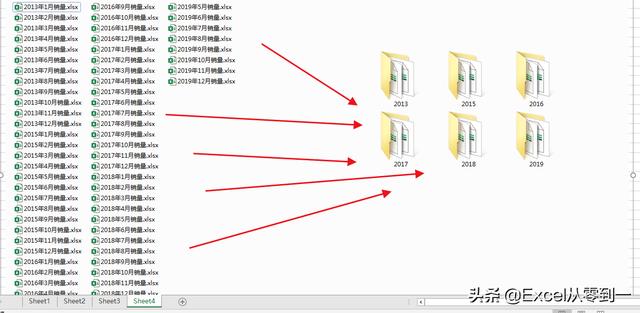
一、获取姓名
如下图我们将6年的销售数据都放在了同一个文件夹中,我们想要根据年份来excel放在对应的文件夹中,
首先我们在地址栏复制这个文件夹的路径,然后新建一个excel,点击数据功能组找到数据查询选择从文件找到从文件夹,然后将我们复制的路径粘贴进去,点击确定,加载一段时间后就好进入导航器的界面,我们直接点击加载,这样的话excel就会将数据加载进表格中
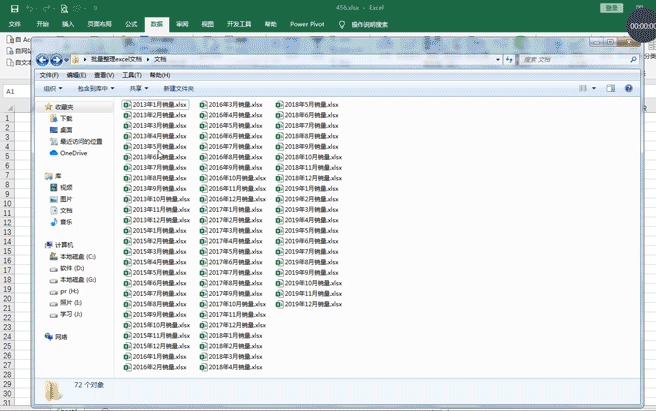
在这里我们仅仅需要name这一列数据,我们将其他数据全部删除,现在我们需要提取表格姓名中的年份,这里每个名字前面都是以年份开头的,所以我们可以使用left函数来提取年份,只需输入函数=LEFT(A2,4)然后向下填充即可得到每个表格对应的年份
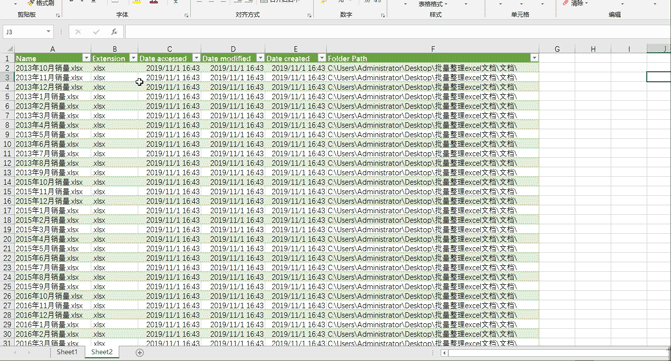
二、新建文件夹
在这里一共有6年的销售记录,所以我们需要新建6个文件夹来放置对应的excel文件,首先我们复制年份一列数据,然后将它粘贴在一个新的工作表中,在数据中找到删除重复值,这样的话我们就得到了不重复的年份,然后我们在旁边输入公式:="md "&B2向下填充公式,在这里需要注意的是md后面是有一个空格的
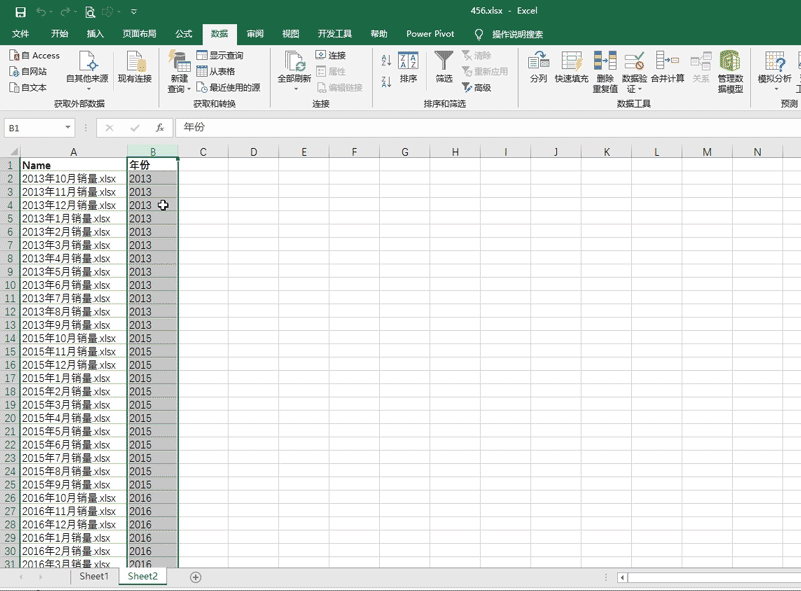
紧接着我们复制得到的数据,然后回到存放excel文档的文件夹,点击鼠标右键新建一个文本文档,将粘贴到的数据复制进去,然后关闭保存文本文档,接着我们点击这个文本文档按f2重命名文本文档,将他的扩展名更改为bat,点击回车,然后刷机这个bat文档,这样的家就批量新建6个文件夹对应2013年到2019年
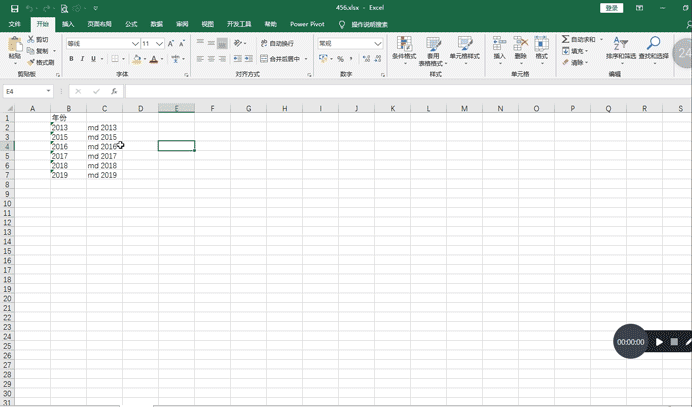
三、批量整理文档
然后我们回到刚才提取年份的按个工作表在旁边输入函数="copy "&A2&"* "&B2然后向下填充公式,在这里需要注意的copy以及星号后面都是有一个空格存在的
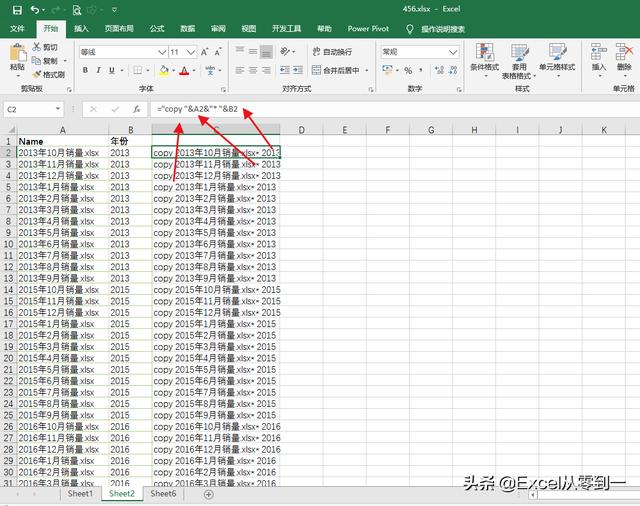
接着我们复制得到的这一列数据,然后回到存放所有文档的文件夹,点击鼠标右键新建一个文本文档,将复制的数据粘贴进去,然后将文本文档关闭并保存,同样的我们按f2键将文本文档的扩展名更改为bat,然后点击确定,这样的话,我们只需双击这个bat命名,对应的excel文件就会被复制到对应的文件夹中,至此就完成了
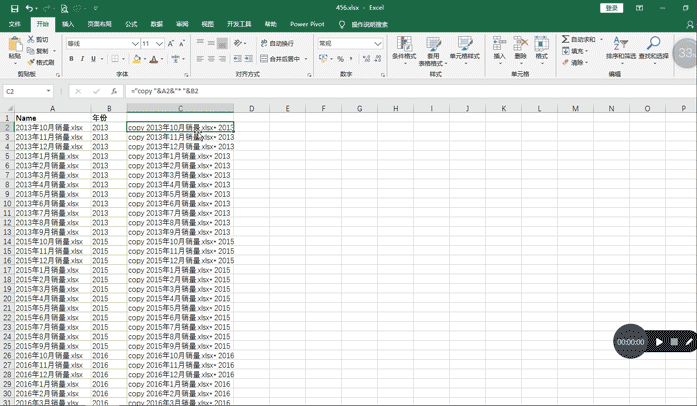
如果你点击f2后找不到文件的扩展名,只需在文件夹中点击工具,然后点击文件夹选项在查找中找到隐藏已经文件类型的扩展名,将前面的对勾去掉,这样话就能看到扩展名了
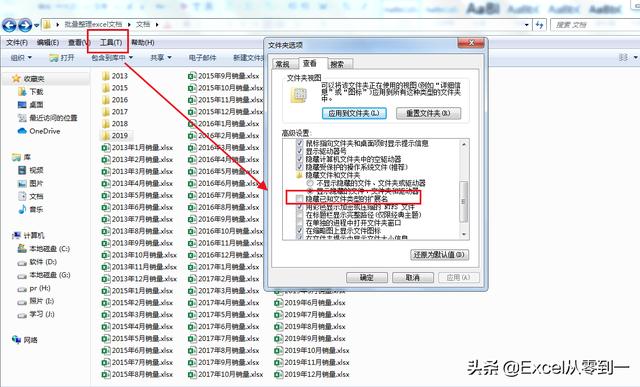
怎么样?你学会了吗?




















 1万+
1万+











 被折叠的 条评论
为什么被折叠?
被折叠的 条评论
为什么被折叠?








